使用 Power Automate 傳送問卷
建立調查後,您可以根據商務觸發程序 (例如:結案或完成訂單) 傳送問卷給回覆者。 您可以選取內建範本,或是使用 Power Automate 從頭開始建立流程。 下列 Power Automate 範本是 Dynamics 365 Customer Voice 中立即可用的範本:
- 當案例在 Dynamics 365 中解決時傳送問卷:此範本會在案例在 Dynamics 365 中解決時傳送問卷。
- 當潛在客戶在 Dynamics 365 中授與資格時傳送問卷:此範本會在潛在客戶在 Dynamics 365 中授與資格時傳送問卷。
- 當訂單在 Dynamics 365 中完成時傳送問卷:此範本會在訂單在 Dynamics 365 中完成時傳送問卷。
- 按一下 Power Apps 按鈕時傳送問卷:選取 Power Apps 中的按鈕時,此範本會傳送問卷給指定清單的收件者。
- 在 Dynamics 365 中完成或關閉工單時傳送問卷:當工單在 Dynamics 365 中完成或關閉時,此範本會傳送問卷。
注意
在國政府社群雲端中,電子郵件是從已登入的使用者帳戶所傳送。
若要使用 Power Automate 傳送問卷
開啟問卷,並移至傳送索引標籤。
選取自動化。
Note
如果您已透過電子郵件傳送過問卷一次,就會顯示邀請摘要。 若要使用 Power Automate 來傳送問卷,請選取重新傳送>自動化。
若要設定內建流程,請選取範本。 其他資訊:從 Power Automate 中的範本建立流程
若要從頭開始建立流程,請選取從空白內容開始建立。 其他資訊:在 Power Automate 中建立流程
選取建立。
當您使用 Power Automate 傳送問卷時,會建立問卷邀請記錄。 您可以使用 Microsoft Dataverse 來建立問卷邀請和回覆的關聯。
傳送問卷動作
此動作會將問卷傳送至指定收件者清單,並為每位收件者建立問卷邀請。 您也可以使用 Dataverse 來建立問卷邀請和回覆的關聯。 當您從頭開始建立流程時,可以透過流程中的相關和收件者詳細資料欄位來完成此工作。 如果您選擇從範本建立流程,則會相應地填入相關和收件者詳細資料欄位。
假設每次關閉案例時,您都需要傳送問卷。 您可以使用相關欄位來指定案例記錄,這樣在建立特定結案的邀請和回覆時,就會將記錄附加至該案例。 然後案例經理可以設定報表,以根據案例來顯示客戶滿意度 (CSAT) 分數,或在 CSAT 很低時重新開啟案例。
使用收件者詳細資料欄位,可讓您將問卷邀請和回覆記錄關聯到適當的聯絡人 (收件者)。 這可讓銷售人員或任何人查看連絡人記錄和客戶回覆。 這可協助他們將其交談與客戶進行對應。
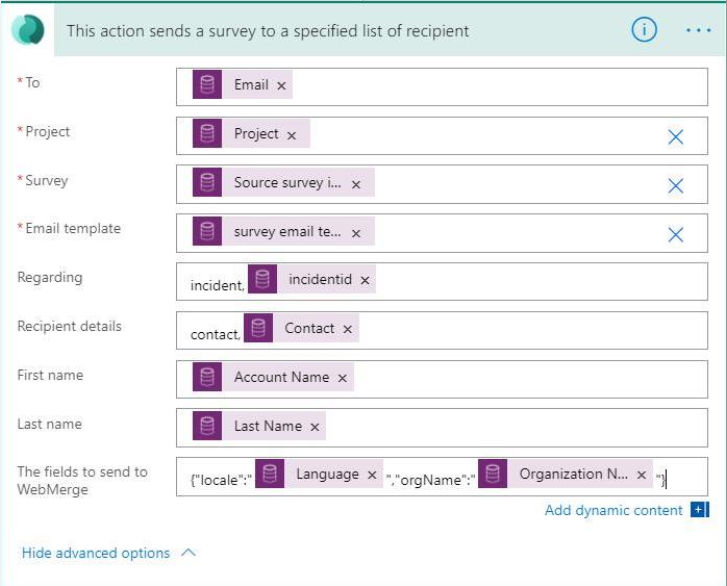
注意
此動作的輸出不會傳回任何結果。 反而會將問卷傳送至指定的收件者清單。
屬性
| 名字 | 描述 |
|---|---|
| 目標 | 傳送問卷邀請的目標電子郵件地址。 如果您要輸入多個電子郵件地址,請使用分號分隔。 注意:必須使用有效的電子郵件地址。 |
| Project | 包含要傳送之常見問題集的專案。 |
| 調查 | 要傳送的問卷。 注意:您必須從清單選取問卷,且不要輸入自訂值。 |
| 電子郵件範本 | 傳送邀請時要使用的電子郵件範本。 注意:您必須從清單選取電子郵件範本,且不要輸入自訂值。 |
| 關於 | 與問卷邀請和回覆建立關聯的記錄。 此值會儲存在問卷邀請的相關欄位中。 附註:
|
| 收件者詳細資料 | 要將您的問卷邀請和回覆與之建立關聯的連絡人。 此值會儲存在問卷邀請的收件者欄位中。 注意:只支援連絡人記錄。 |
| 要傳送至 WebMerge 的欄位 | 若要在問卷中使用動態屬性,請使用此欄位來指定 JSON 格式的問卷變數。 例如,"{"locale":"<LOCALE>","orgName":"<NAME>"}",其中 <LOCALE> 和 <NAME> 是變數值。 |
Note
如果您已在問卷中使用變數,則這些變數將會在此動作中顯示,而且您可以據此指定值。 其他資訊:指定流程中的值
相關和收件者詳細資料欄位中的值,會儲存在問卷邀請中,如下圖所示。
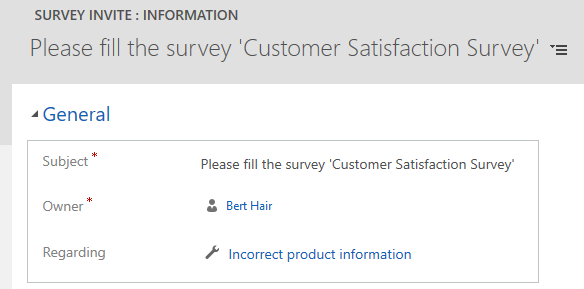
注意
預設表單上不會顯示收件者欄位。 您必須移至進階尋找、搜尋邀請,然後新增所需的欄以查看其值。
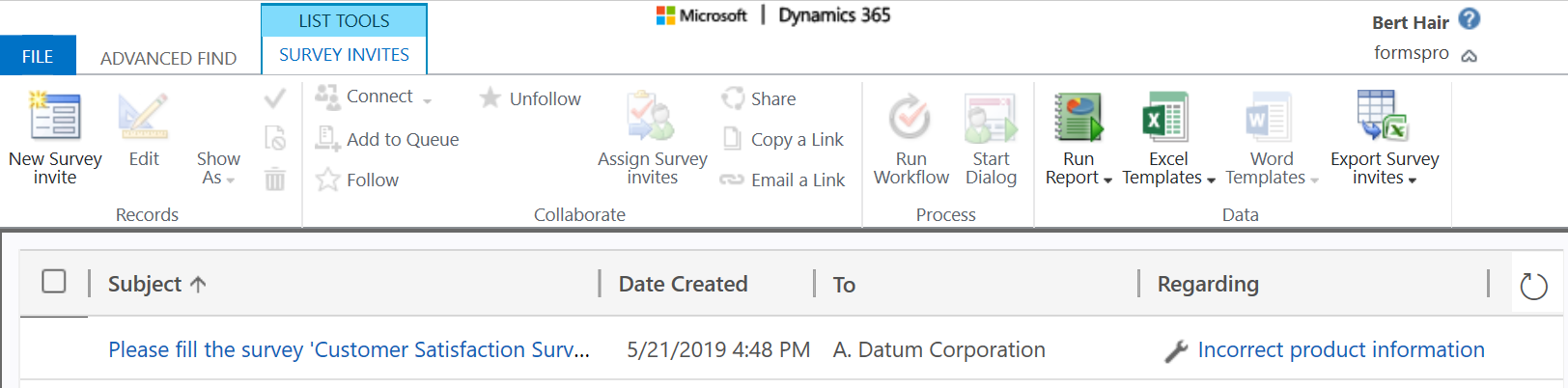
另請參閱
意見反映
即將推出:我們會在 2024 年淘汰 GitHub 問題,並以全新的意見反應系統取代並作為內容意見反應的渠道。 如需更多資訊,請參閱:https://aka.ms/ContentUserFeedback。
提交及檢視以下的意見反映: